Kui töölehel mõnda lahtrit, rida või veergu ei kuvata, saate kopeerida kõik lahtrid või ainult nähtavad lahtrid. Vaikimisi kopeerib Excel lisaks nähtavatele lahtritele ka peidetud või filtreeritud lahtrid. Kui te seda ei soovi, toimige ainult nähtavate lahtrite kopeerimiseks vastavalt käesolevas artiklis antud juhistele. Näiteks saate kopeerida ainult liigendatud töölehe kokkuvõtteandmed.
Tehke järgmist
-
Valige lahtrid, mida soovite kopeerida. Lisateavet leiate teemast Töölehel lahtrite, vahemike, ridade või veergude valimine.
Näpunäide.: Lahtrivaliku tühistamiseks klõpsake töölehel suvalist lahtrit.
-
Klõpsake menüüd Avaleht > Otsi & Vali ja valige Mine erivalikusse.
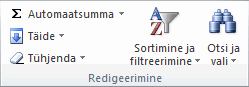
-
Klõpsake nuppu Ainult nähtavad lahtrid > OK.
-
Klõpsake nuppu Kopeeri (või vajutage klahvikombinatsiooni Ctrl+C).
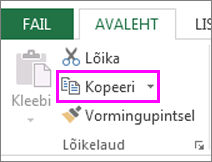
-
Valige kleepimisala ülemine vasakpoolne lahter ja klõpsake nuppu Kleebi (või vajutage klahvikombinatsiooni Ctrl+V).
Näpunäide.: Valiku kopeerimiseks teisele töölehele või töövihikusse klõpsake mõnda muud töölehesakki või aktiveerige mõni muu töövihik ja seejärel valige kleepimisala ülemine vasakpoolne lahter.
Märkus.: Excelis kleebitakse kopeeritud andmed järjestikustesse ridadesse või veergudesse. Kui kleepimisala sisaldab peidetud ridu või veerge, peate arvatavasti kõigi kopeeritud lahtrite kuvamiseks kleepimisala peidust välja tooma.
Kui kopeerite ja kleebite nähtavaid lahtreid andmevahemikus, mis sisaldab peidetud lahtreid või millele on rakendatud filter, märkate kindlasti, et peidetud lahtrid kleebitakse koos nähtavatega. Kahjuks ei saa seda muuta, kui kopeerite ja kleebite Exceli veebirakendus lahtrivahemikku, kuna ainult nähtavate lahtrite kleepimise suvand pole saadaval.
Kui aga andmed on vormindatud tabelina ja neile on rakendatud filter, saate kopeerida ja kleepida ainult nähtavad lahtrid.
Kui te ei soovi andmeid tabelina vormindada ja kui teil on Exceli töölauarakendus olemas, saate töövihiku avada ning seal ainult nähtavad lahtrid kopeerida ja kleepida. Selleks klõpsake nuppu Ava Excelis ja järgige teemas Ainult nähtavate lahtrite kopeerimine ja kleepimine toodud juhiseid.
Kas vajate rohkem abi?
Kui teil on küsimusi, saate need esitada Exceli tehnikakogukonnafoorumis, kus teile vastavad asjatundjad, või teistele kasutajatele kogukonnafoorumis.










